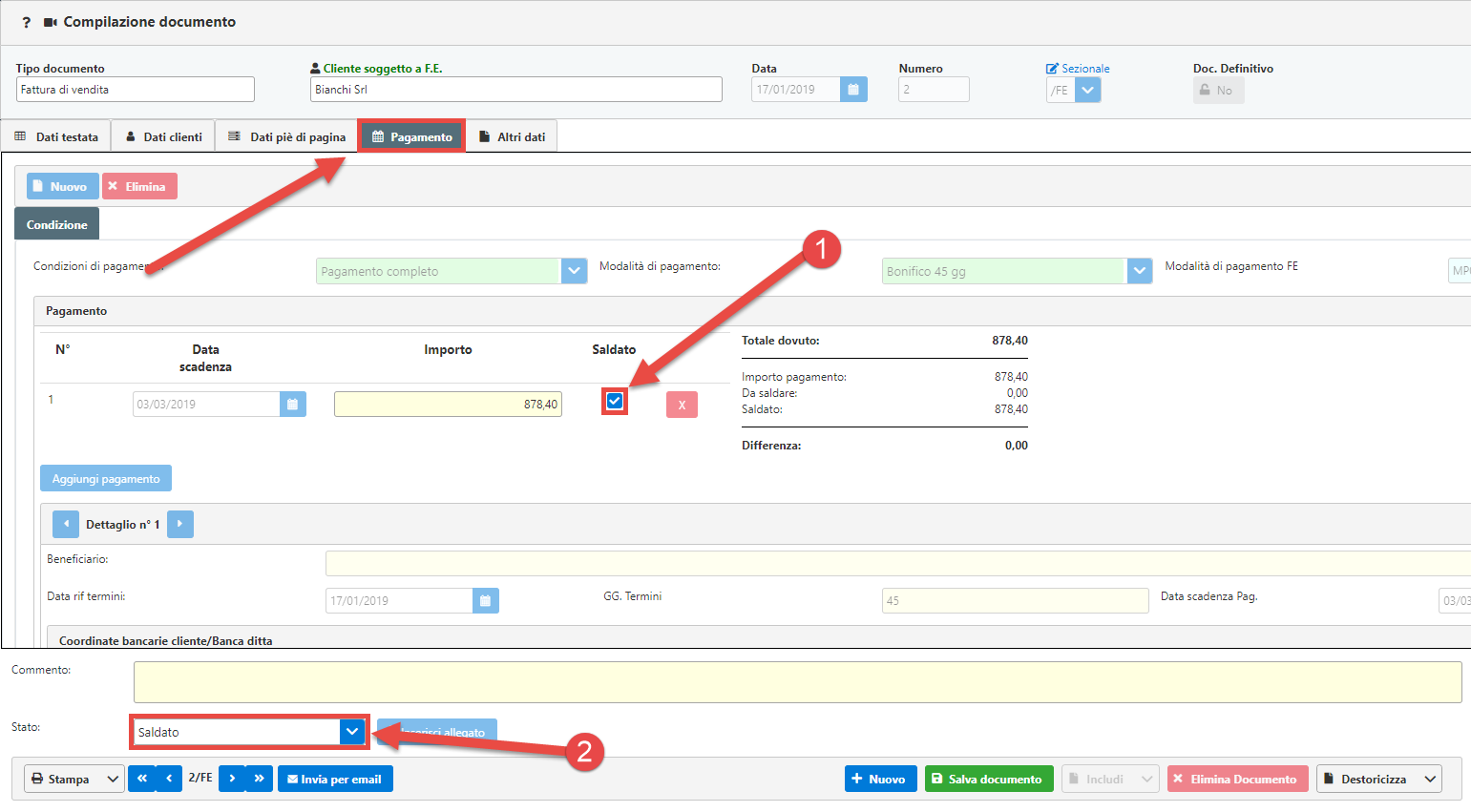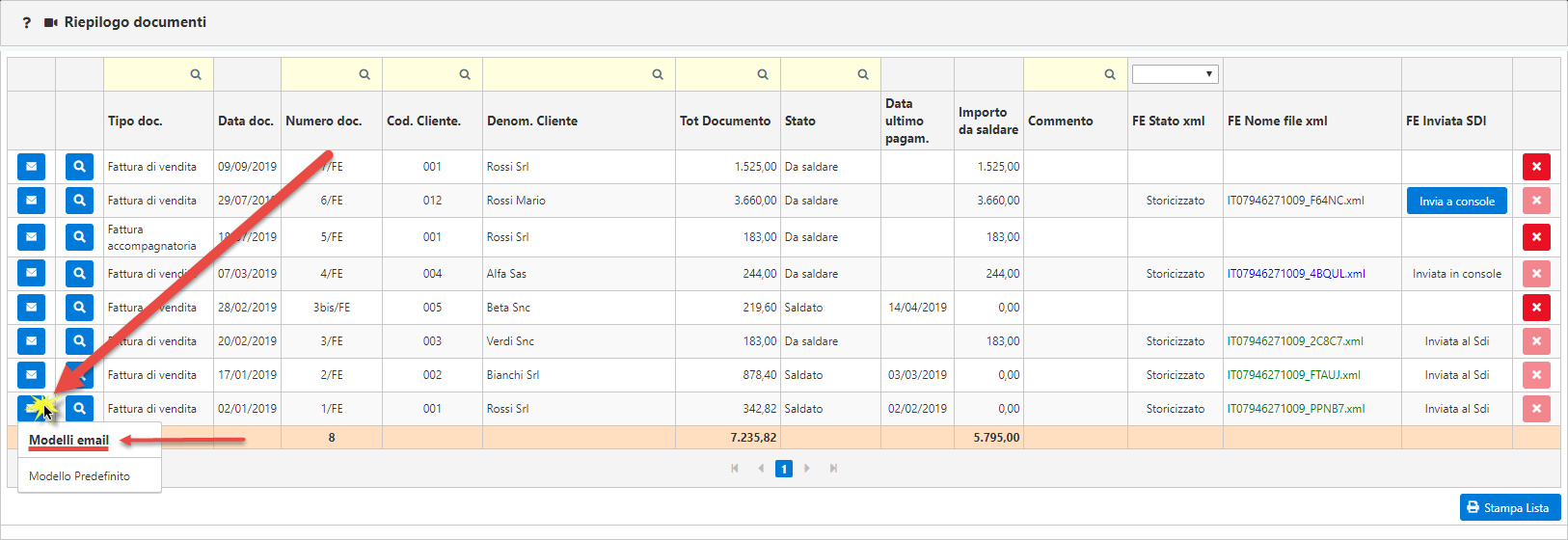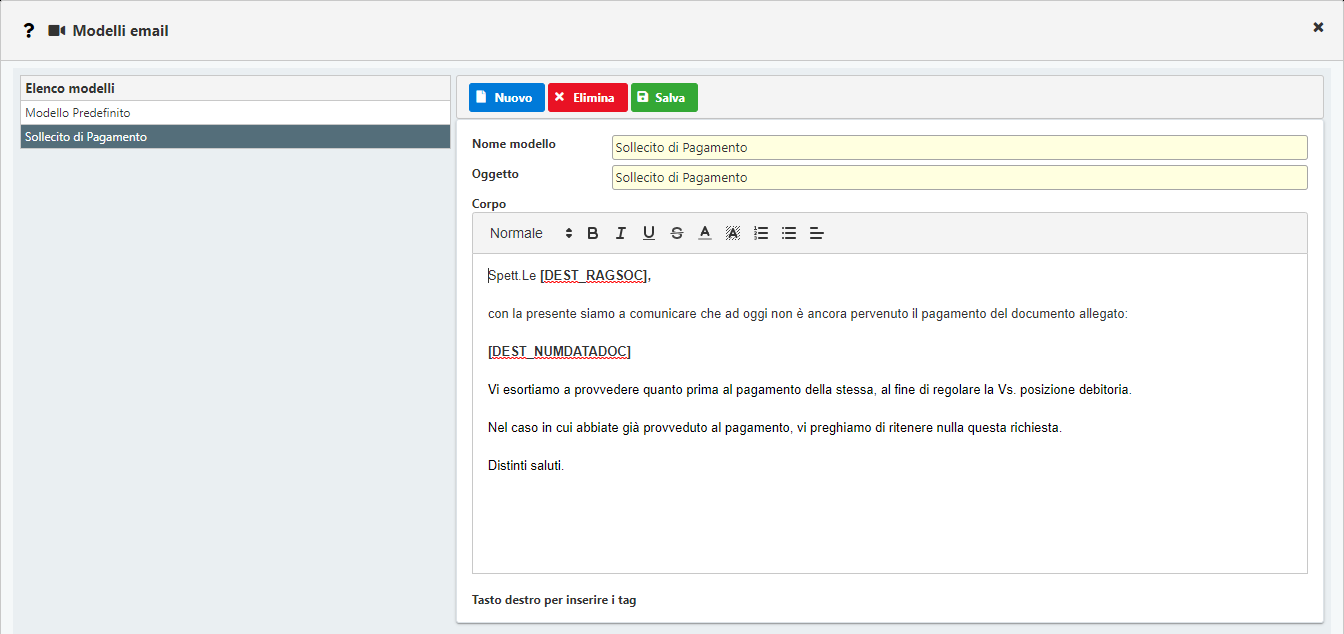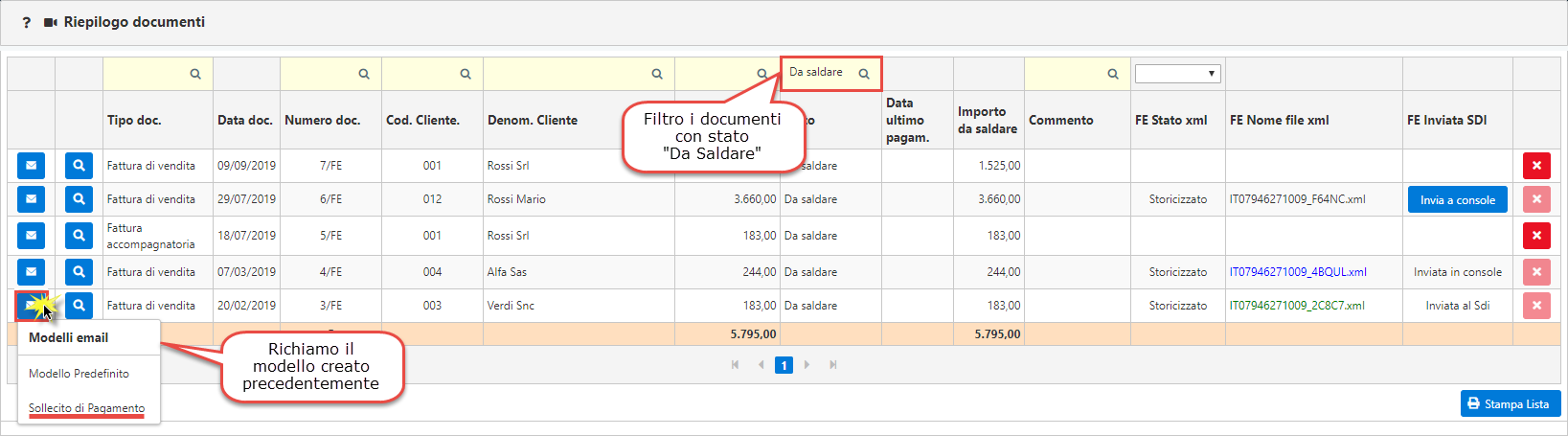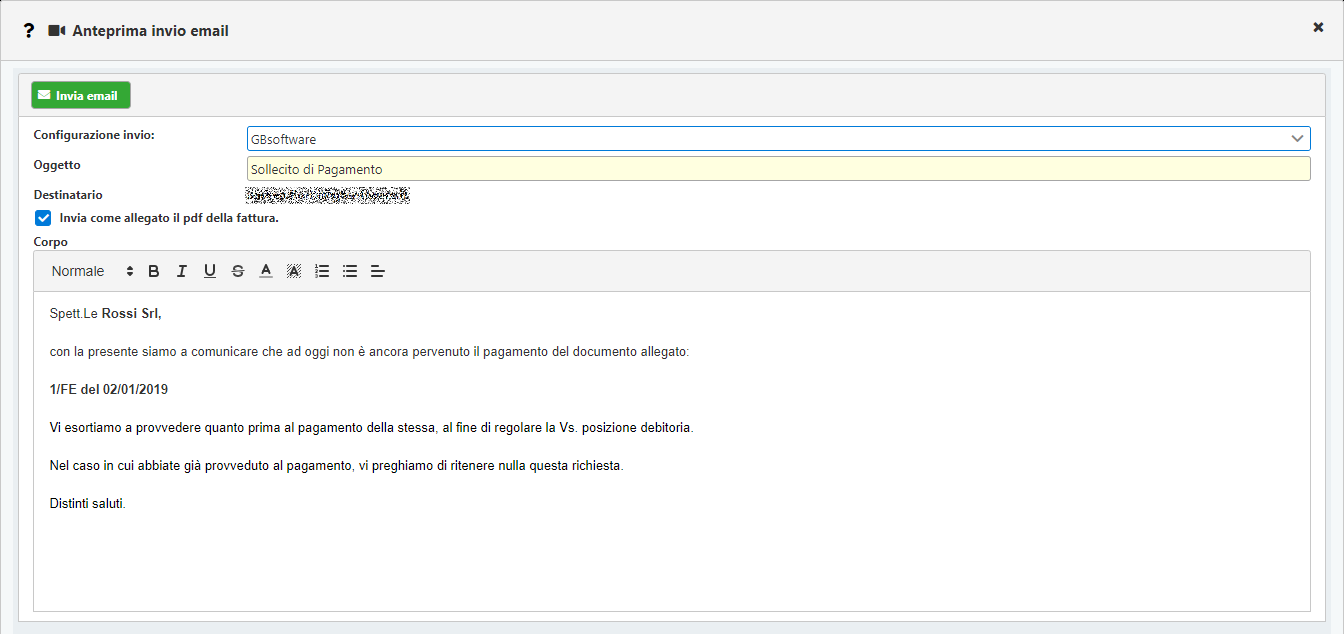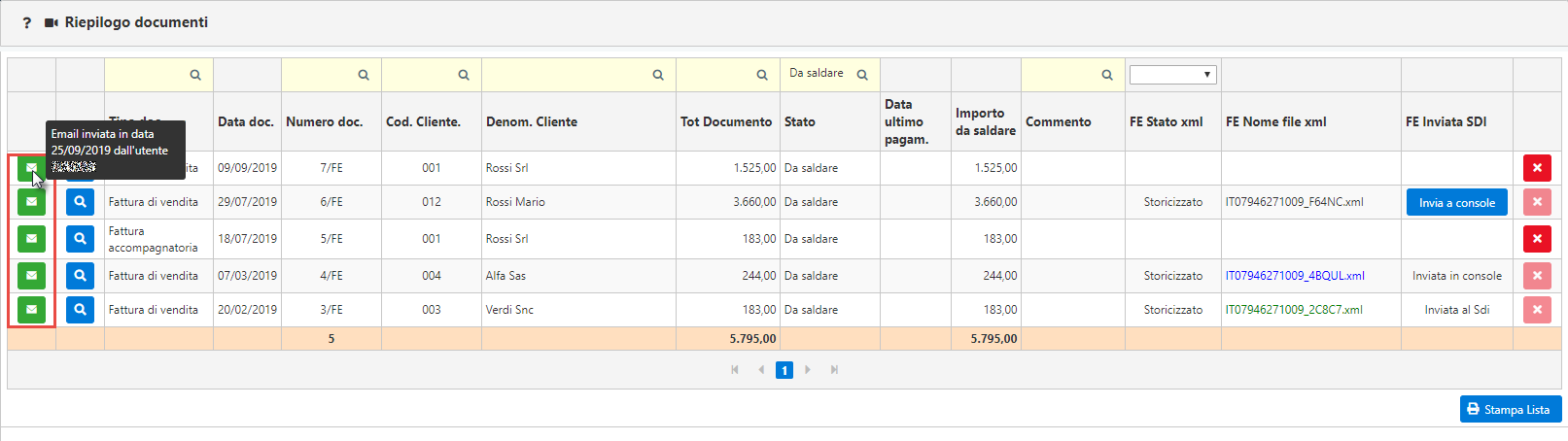Nel software di fatturazione è possibile verificare quante e quali fatture risultano ancora da incassare ed inviare un sollecito di pagamento ai clienti interessati.
In questa news vediamo come filtrare i documenti ancora da saldare dal Riepilogo dei documenti emessi ed inviare i relativi solleciti di pagamento via e-mail.
![]() N.B. Il procedimento illustrato nella news è valido per entrambe le versioni del software di fatturazione FATTURE GB (installazione locale con archivio SQL e utilizzo in ambiente web)
N.B. Il procedimento illustrato nella news è valido per entrambe le versioni del software di fatturazione FATTURE GB (installazione locale con archivio SQL e utilizzo in ambiente web)
Requisiti e passaggi preliminari
Per eseguire il processo che andiamo ad illustrare, è necessario effettuare dei passaggi preliminari:
- Valorizzare l’anagrafica del cliente con i dati relativi all’indirizzo e-mail (da Anagrafica cliente – Dati Anagrafici – Recapiti sede – E-mail)
- Configurare il proprio indirizzo di posta elettronica (da Configurazione – E-mail)
- Impostare correttamente lo stato del documento, indicando se questo è ancora da saldare oppure no
Impostazione stato del documento
Lo stato del documento si può indicare al momento della sua creazione e può essere variato in una fase successiva.
Da Riepilogo documenti clicchiamo sulla tipologia di documento da modificare.
Accediamo al documento che ci interessa e posizioniamoci sulla sezione Pagamento.
Inseriamo la spunta su Saldato e lo stato verrà aggiornato
.
L’operazione è possibile anche nel caso in cui il documento sia bloccato dopo la creazione della fattura elettronica XML.
Salviamo il documento per aggiornare il suo stato.
Creazione del modello e-mail
Creiamo un modello e-mail standard da utilizzare ogni volta che vogliamo inviare un sollecito di pagamento ad un cliente.
Accediamo a Riepilogo documenti e selezioniamo la tipologia di documento. Clicchiamo sull’icona e selezioniamo “Modelli E-mail”.
Si aprirà una gestione dalla quale potremo creare il testo di accompagnamento per l’e-mail di sollecito.
Clicchiamo su per creare un nuovo modello e inseriamo i campi richiesti.
N.B. Cliccando con il tasto destro del mouse sul corpo dell’e-mail, ci vengono proposti dei tag da inserire. Questi campi dinamici cambieranno valore a seconda del tipo di documento che stiamo inviando.
Salviamo con il pulsante per completare la creazione del nostro modello.
Filtraggio dei documenti da saldare
Una volta creato il modello da utilizzare per l’invio delle e-mail, sempre dalla vista Riepilogo documenti ci posizioniamo sulla colonna Stato e filtriamo i documenti che risultano da saldare. Verranno visualizzati quelli che abbiamo indicato come ancora “aperti”.
Clicchiamo sull’icona e richiamiamo il modello standard preparato in precedenza.
Al click si aprirà una maschera contenente l’anteprima dell’e-mail che stiamo per inviare.
Possiamo notare che i tag inseriti nel corpo dell’e-mail sono compilati con i dati relativi al documento oggetto dell’invio.
Cliccando il pulsante invieremo l’e-mail al destinatario desiderato con il documento originario allegato in PDF.
L’e-mail può essere inviata anche senza allegato. È sufficiente togliere il check dall’opzione “Invia come allegato il PDF della fattura”.
Eseguito il primo invio, ripetiamo i passaggi per tutti i documenti con stato da saldare.
Se torniamo in Riepilogo documenti vedremo l’icona d’invio della mail colorata di verde , a conferma che quel documento è stato inoltrato a mezzo e-mail.
Passando con il mouse sopra l’icona conosceremo la data dell’invio e l’utente che ha provveduto all’invio.
Per maggiori informazioni è possibile consultare la guida online sull’invio della mail.
CB101 – FAN/17
Applicazioni collegate
- L’area Fatture fa parte del software per commercialisti INTEGRATO GB.
TAG Fatturazionesolleciti pagamentosollecito pagamentosollecito pagamento e-mail